לעתים קרובות, התקפות וירוסים אחראיות לבעיה זו
- משתמשי Windows תמיד נהנו מהזכות לשלוט וליהנות ממוזיקה במכשירים שלהם עד שהמחשב ישמיע באקראי בעיית מוזיקה.
- התקפות וירוסים יכולות לגרום למשתמשים למחשבים להשמיע מוזיקה באקראי במכשירים שלהם.
- ביצוע סריקת SFC במכשיר שלך יכול למנוע מהמכשיר שלך להשמיע מוזיקה באופן אקראי.
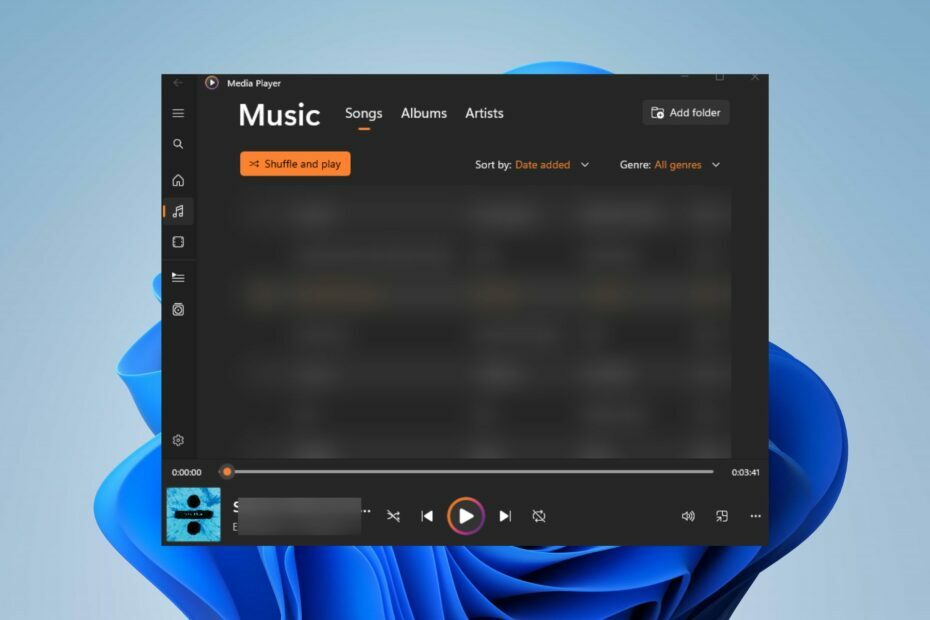
איקסהתקן על ידי לחיצה על הורד את הקובץ
תוכנה זו תתקן שגיאות מחשב נפוצות, תגן עליך מאובדן קבצים, תוכנות זדוניות, כשל חומרה ותייעל את המחשב שלך לביצועים מקסימליים. תקן בעיות במחשב והסר וירוסים כעת ב-3 שלבים פשוטים:
- הורד את Restoro PC Repair Tool שמגיע עם טכנולוגיות פטנט (פטנט זמין כאן).
- נְקִישָׁה התחל סריקה כדי למצוא בעיות של Windows שעלולות לגרום לבעיות במחשב.
- נְקִישָׁה תקן הכל כדי לתקן בעיות המשפיעות על האבטחה והביצועים של המחשב שלך.
- Restoro הורד על ידי 0 הקוראים החודש.
משתמשי מחשב נהנו מהזכות לשלוט במוזיקה המתנגנת במכשירים שלהם. עם זאת, משתמשים לאחרונה מתלוננים על מוזיקה שמתנגנת באקראי במכשירים שלהם ללא רשות. מאמר זה ידריך אותך כיצד לעצור את המחשב שלך מלהשמיע מוזיקה באופן אקראי ולהחזיר את השליטה.
כמו כן, הקוראים שלנו יכולים לקרוא על דרכים להפסיק צפצוף אקראי במחשבים שלהם.
מדוע המחשב שלי מנגן מוזיקה באופן אקראי?
ישנן מספר סיבות לכך שהמחשב שלך מנגן מוזיקה באופן אקראי. כמה מהסיבות הנפוצות ביותר כוללות:
- התקפות וירוסים - וירוס מחשב הוא תוכנה זדונית שנועדה לשכפל את עצמה. זה יכול לגרום נזק למערכת המחשב ולנתונים שלך על ידי משחית קבצי מערכת. לכן, זה יכול לגרום למחשב שלך לנגן מוזיקה או קבצי שמע אחרים באופן אקראי.
- הרחבות דפדפן פגומות - הרחבות דפדפן לא תואמות עלולות לגרום למחשב שלך לנגן מוסיקה או קובצי שמע אחרים. הרחבות אלו ניתנות להתקנה ללא ידיעתך ויכולות להיות קשות להסרה.
- הגדרות הפעלה אוטומטית – בחלק מהאתרים יש תוכנת פרסום אוטומטית שגורמת להשמעת קובצי מוזיקה כאשר אתה מבקר באתר. אם הפעלתם את ההפעלה האוטומטית בדפדפן, הדבר עלול לגרום להשמעת מוזיקה אקראית.
גורמים אלה יכולים להיות שונים במחשבים שונים. ניקח אותך בדרכים לתיקון הבעיות.
כיצד אוכל למנוע מהמחשב שלי להשמיע מוזיקה באופן אקראי?
על המשתמשים לנסות את הבדיקות המקדימות הבאות:
- סרוק את המכשיר שלך עם Windows Defender.
- סגור את כל אפליקציות נגן האודיו.
- הפעל מחדש את המחשב במצב בטוח.
אתה יכול להמשיך עם השלבים המתקדמים הבאים אם הבדיקות המקדימות לא פותרות את זה.
1. בצע אתחול נקי
- ללחוץ חלונות + ר מפתח כדי לפתוח את לָרוּץ תיבת דו-שיח, הקלד msconfig, ולחץ להיכנס.
- נווט אל שירותים לשונית וסמן את התיבה עבור מסתיר הכל שירות של מיקרוסופטס, ובחר השבת הכל.
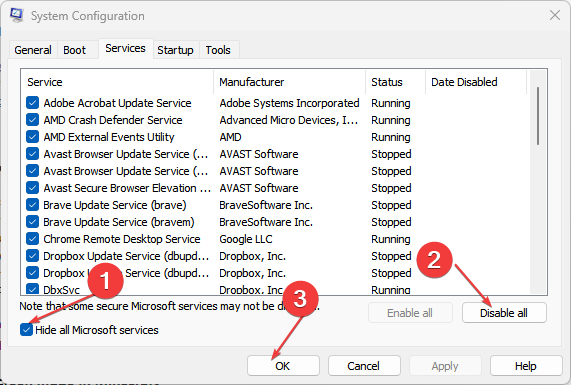
- עבור אל סטארט - אפ לשונית ולחץ פתח את מנהל המשימות.
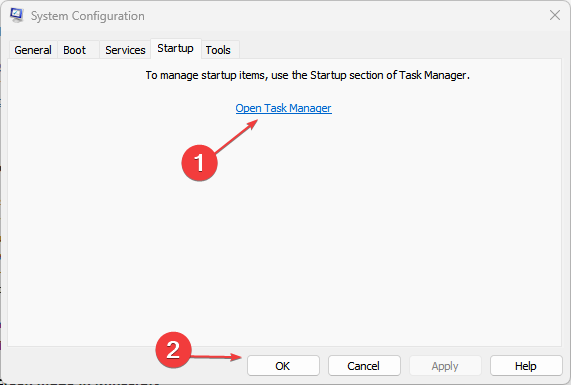
- בחר את תוכניות האתחול המיותרות ולחץ על השבת לַחְצָן.
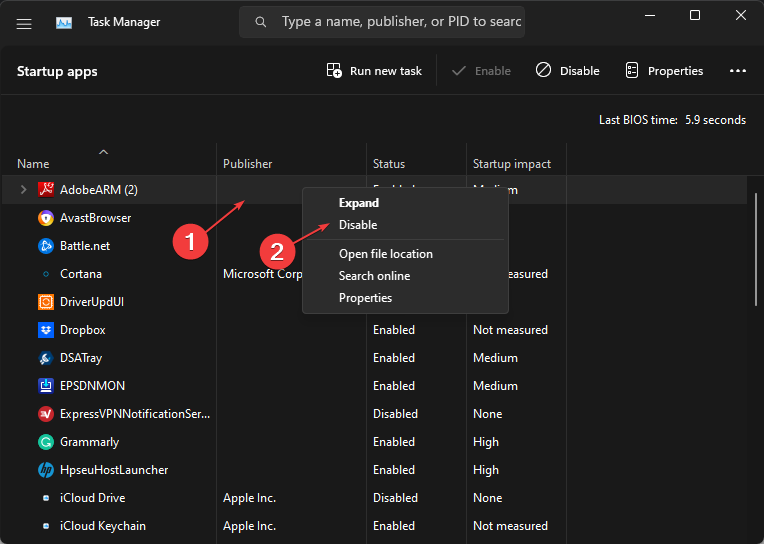
- הפעל מחדש את המחשב ובדוק אם השגיאה נמשכת.
ביצוע אתחול נקי של המחשב יפסיק את כל התוכניות המופעלות בקצה האחורי שעלולות להפריע לאפליקציית נגן המדיה.
2. סיום משימה עבור אפליקציות רקע
- הקש על חלונות כפתור, הקלד הגדרות, ולחץ להיכנס כדי לפתוח את הגדרות Windows.
- הקלק על ה אפליקציות קטגוריית הכרטיסייה ובחר אפליקציות מותקנות.
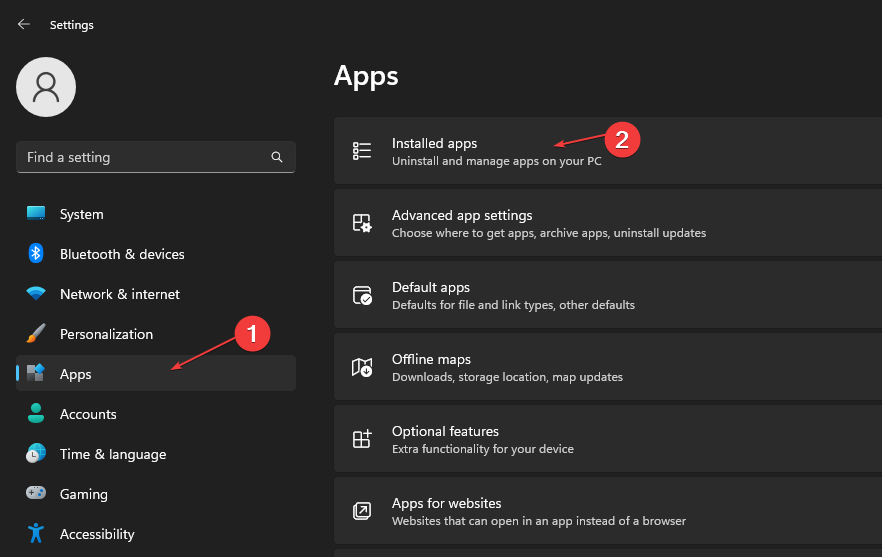
- נווט אל האפליקציה שברצונך להשבית, לחץ על שלוש נקודות אופקיות ליד האפליקציה ובחר אפשרויות מתקדמות.

- גלול אל ה- הרשאות אפליקציות ברקע לשונית. תַחַת תן לאפליקציה הזו לרוץ ברקע, בחר את לעולם לא אוֹפְּצִיָה.
טיפ מומחה:
ממומן
קשה להתמודד עם בעיות מסוימות במחשב, במיוחד כשמדובר במאגרים פגומים או קבצי Windows חסרים. אם אתה נתקל בבעיות בתיקון שגיאה, ייתכן שהמערכת שלך שבורה חלקית.
אנו ממליצים להתקין את Restoro, כלי שיסרוק את המכשיר שלך ויזהה מה התקלה.
לחץ כאן כדי להוריד ולהתחיל לתקן.
סיום כל אפליקציות הרקע הפועלות במחשב שלך יסגור את כל אפליקציות המדיה. משתמשים יכולים לקרוא השלבים לסגירת כל הרקע פועל אפליקציות במכשירים שלהם.
- מהי הצמדת זווית בעכבר ומדוע כדאי להפעיל אותו
- UiSeAgnt.exe: מה זה והאם עליך להשבית אותו?
- אודיו מתפצפץ ב-Windows 11? תקן את זה ב-6 דרכים
3. בצע סריקת SFC במחשב האישי שלך
- הקש על חלונות כפתור, הקלד שורת פקודה, ולחץ על הפעל כמנהל כדי לפתוח אותו.
- נְקִישָׁה כן אם ה בקרת חשבון משתמש של Windows מופיעה הנחיה.
- הקלד את הדברים הבאים ולחץ להיכנס:
sfc /scannow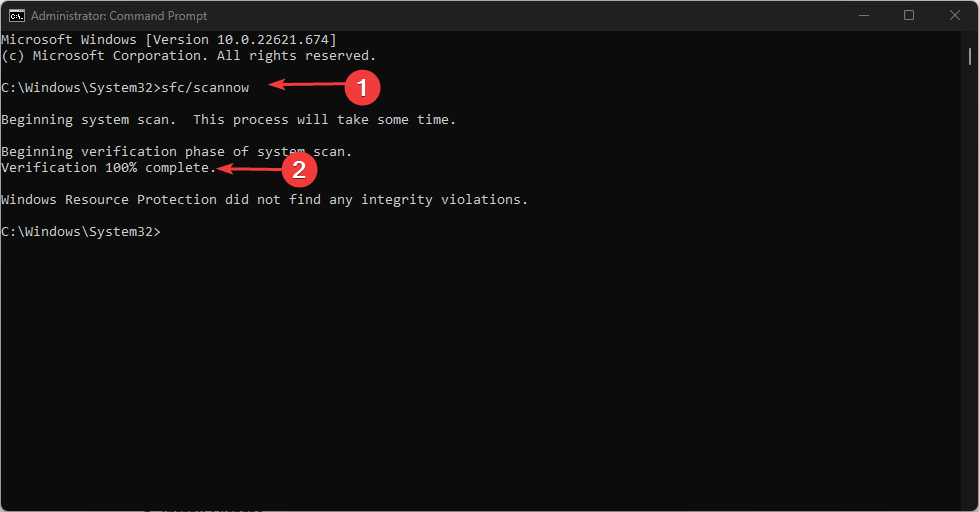
- הפעל מחדש את המחשב ובדוק אם השגיאה נמשכת.
ביצוע סריקת SFC במכשיר שלך מאפשר לך לסרוק ולתקן קבצי מערכת פגומים או חסרים. אתה יכול לקרוא על כיצד לתקן את SFC scannow לא עובד במכשיר Windows שלך.
4. הסר הרחבות לדפדפן
- פתח את הדפדפן ולחץ על שלוש נקודות בפינה הימנית העליונה. נווט אל עוד כלים ולחץ על הרחבות.
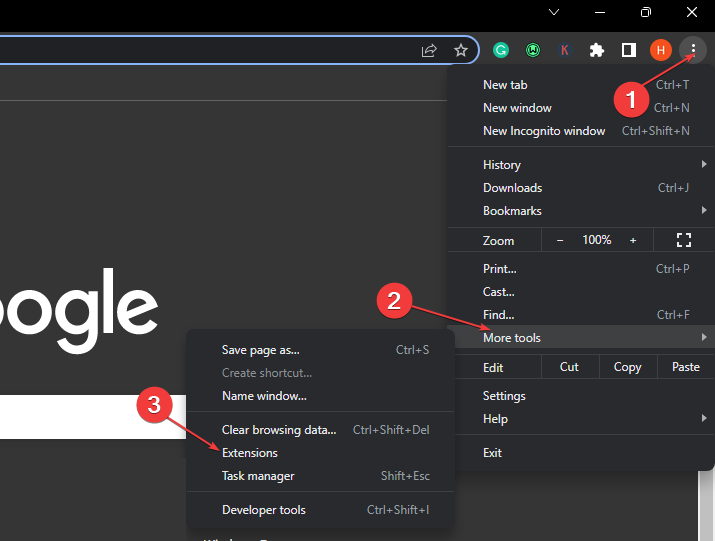
- בחר מרשימת ההרחבות ולחץ על ניהול הרחבות.
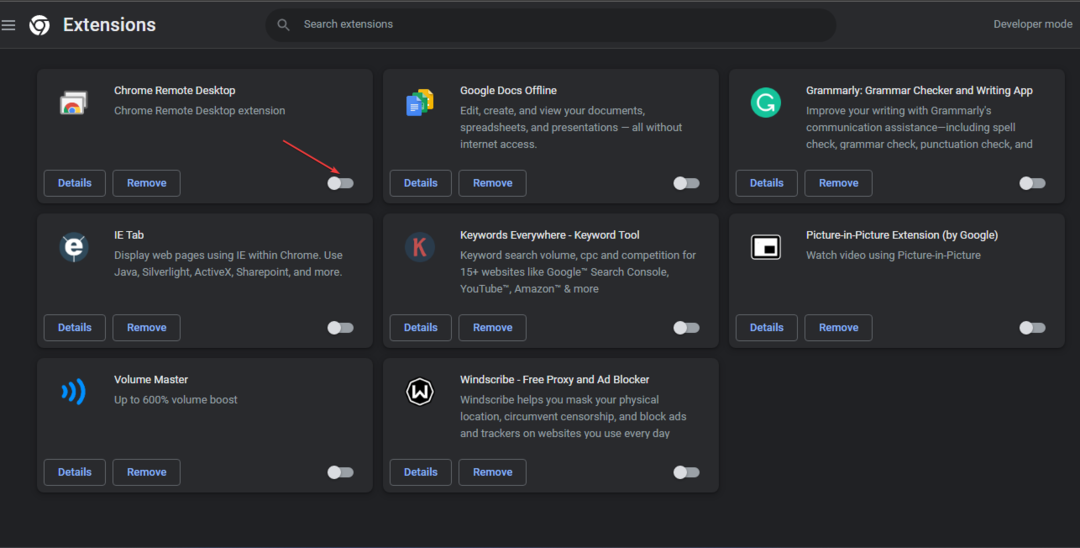
- כבה את הרחבות כדי להשבית אותו ולבדוק אם השגיאה נמשכת.
- חזור על תהליך זה עבור כל ההרחבות כדי למצוא את ההרחבות שגורמות לשגיאה.
אתה יכול לקרוא פרטים שלב אחר שלב לצפייה בתוספי דפדפן ב-Windows.
5. עדכן את מנהל התקן השמע של המחשב שלך
- הקש על חלונות + איקס ובחר את מנהל התקן.
- בחר בלחצן הנפתח לפני כניסות ויציאות אודיו. לחץ לחיצה ימנית על מנהל התקן השמע מהרשימה ובחר את ה עדכן דרייבר אוֹפְּצִיָה.
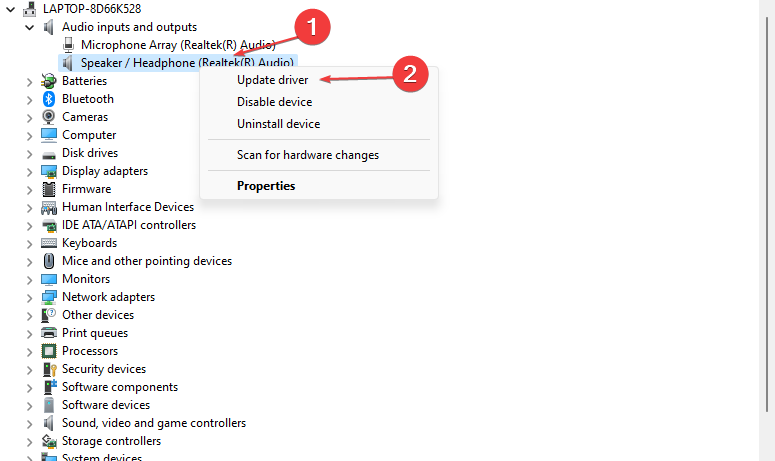
- בחר חפש דרייבר אוטומטית מהחלון החדש.
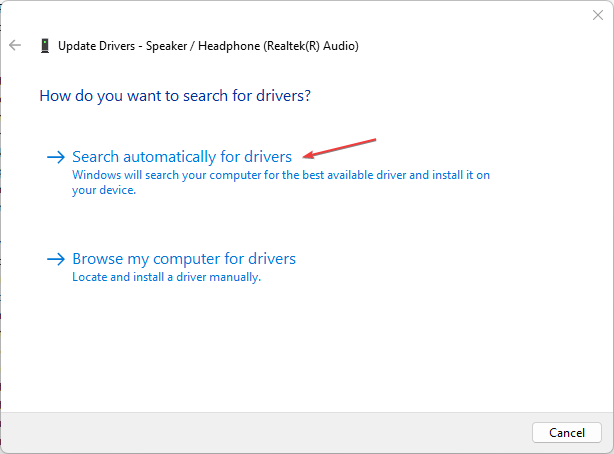
- בחר חפש מנהל התקן מעודכן עם Windows Update אם Windows מבקש זאת מנהלי ההתקן הטובים ביותר עבור המכשיר שלך כבר מותקנים על החלון החדש.
עדכון התקן השמע של המחשב מאפשר למערכת ההפעלה של Windows לתקשר עם החומרה ביעילות. תמשיך לקרוא כיצד לעדכן את מנהל ההתקן של Windows במכשיר שלהם.
שיטה אמינה נוספת לעדכון מנהלי ההתקן שלך היא שימוש ביישומים כגון DriverFix לסרוק את המחשב שלך לאיתור מנהלי התקנים מיושנים או פגומים ולקבל אוטומטית את העדכונים הטובים ביותר כתחליפים מהמאגר שלו.
לחלופין, משתמשים יכולים לקרוא על דרכים לתקן את Opera GX כאשר מוזיקת רקע לא עובדת במכשיר שלהם ועיין במדריך שלנו על נגן המוזיקה הטוב ביותר עבור Windows משתמשים.
אם יש לך שאלות או הצעות נוספות, אנא השאירו אותן בקטע ההערות.
עדיין יש בעיות? תקן אותם עם הכלי הזה:
ממומן
אם העצות לעיל לא פתרו את הבעיה שלך, המחשב שלך עלול להיתקל בבעיות Windows עמוקות יותר. אנחנו ממליצים הורדת כלי תיקון מחשב זה (מדורג נהדר ב-TrustPilot.com) כדי לטפל בהם בקלות. לאחר ההתקנה, פשוט לחץ על התחל סריקה לחצן ולאחר מכן לחץ על תקן הכל.
![שקע שמע אינו פועל במחשב נייד Windows 10 [תיקון מלא]](/f/7a9dc197800f0d256d03a270b3053242.jpg?width=300&height=460)
![כיצד לתקן OBS שאינו מקליט אודיו במשחק [נפתר]](/f/b2a13967182664fe597ebbb50a1094bc.jpg?width=300&height=460)
![תיקון: עוצמת הקול של Windows 10 נמוכה מדי [המדריך המלא]](/f/165917c1e23df4312674981f06e446cb.jpg?width=300&height=460)